
Sommario:
- Autore John Day [email protected].
- Public 2024-01-30 10:03.
- Ultima modifica 2025-01-23 14:49.




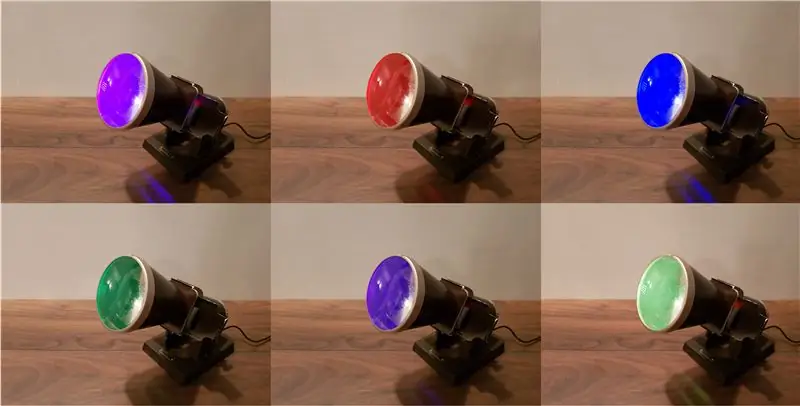
Questo è un Kodak Table Viewer degli anni '30 che ho adattato per visualizzare notifiche e avvisi utilizzando una gamma di colori vivaci. La sorgente luminosa è un Unicorn pHAT, una matrice programmabile di LED luminosi, e questo è controllato da un Raspberry Pi Zero W, che controlla le istruzioni Gmail in arrivo utilizzando un semplice script Python.
Nel caso non riuscissi a vedere il video incorporato è su YouTube all'indirizzo
Passaggio 1: visualizzatore di misteri

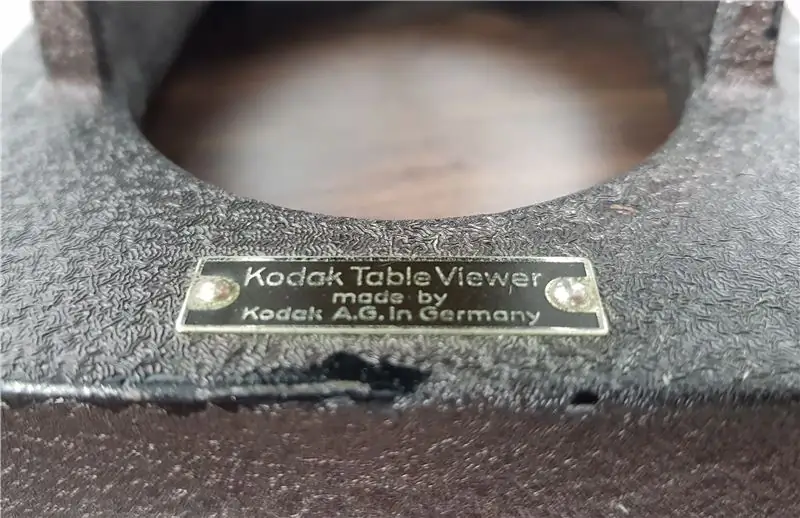

Di recente ho acquistato questo visualizzatore di diapositive/negativo Kodak in una vendita per £ 10, più di quanto di solito mi piace pagare per un progetto di conversione, ma aveva un aspetto così bello che non ho potuto resistere. Normalmente faccio un po' di ricerche sul web prima di fare a pezzi un pezzo, solo per curiosità e per farmi un'idea della sua funzione originale, ma non sono andato molto lontano! Dopo aver setacciato immagini di Google e vecchi cataloghi di fotografie, l'unico modello simile che ho trovato era un elenco di Ebay, che chiedeva circa £ 600 per lo spettatore.
Non ho idea se sia un prezzo equo o meno, ma ho deciso per questo progetto che avrei tentato una conversione non distruttiva, in modo che potesse essere sempre riportato al suo stato originale. Questo si è rivelato un piano intelligente in quanto lo spettatore è realizzato esclusivamente in vetro e metallo, quindi qualsiasi hacking in giro avrebbe rischiato di rovinare un componente insostituibile.
Ho deciso di rimanere abbastanza fedele alla sua funzione originale e di sostituire la fonte di luce con un moderno array di LED, sperando che fosse abbastanza luminoso da brillare bene e proiettare almeno un po' di luce attraverso l'obiettivo del visore su una parete.
Passaggio 2: vecchio PHAT



Ho già sperimentato con il Pimoroni Unicorn pHAT (Hardware Attached on Top), nel sfortunato seguito del mio progetto Rabbit Pi, quindi mi è subito venuto in mente quando ho iniziato a pensare alle opzioni LED. I LED sono luminosi al punto da avere un avviso di salute e sono facilmente programmabili usando Python, quindi questa era la scelta ideale, inoltre sapevo di averne uno - da qualche parte.
Tuttavia, il pHAT che avevo "in stock" si è rivelato un non-starter, poiché avevo già saldato un'intestazione a 40 pin e questo ha reso l'assieme troppo spesso per adattarsi al visore. Volevo che il pHAT si posizionasse dove normalmente metteresti una diapositiva o un negativo, ma sfortunatamente questo spazio era solo di circa 7 mm.
Guardando in giro sul web ho scoperto che l'Unicorn pHAT ha davvero bisogno di essere collegato a tre dei pin GPIO del Pi (5v, GND e GPIO18) e questo è stato un vero salvavita - significava che potevo saldare in un singolo angolo retto intestazioni solo a quei pin sulla scheda e mantenere il profilo bello e sottile.
Ho smontato l'apertura della diapositiva in metallo (piccole viti!) e ho incollato leggermente il pHAT sul retro, in modo che il maggior numero possibile di LED brillasse attraverso l'obiettivo. È tornato tutto insieme bene, quindi ora era il momento di iniziare a guardare il codice.
Passaggio 3: ascoltare i colori


Piuttosto che sedermi in un angolo come luce d'atmosfera, volevo che fosse una lampada interattiva connessa, quindi ho iniziato a mettere insieme un codice per mettere il Pi Zero online. Ho riutilizzato il codice del mio progetto Talking Radio come punto di partenza, che utilizza uno script Python per controllare i messaggi Gmail in arrivo per una stringa di caratteri specifica. Dopo aver installato il codice necessario per l'Unicorno pHAT ho adattato alcuni esempi in modo che il Pi illuminasse il pHAT in diversi colori a seconda del testo dell'oggetto del messaggio Gmail che ha ricevuto, ad esempio se fosse inclusa la parola "verde" si accenderebbe i LED verdi per 30 secondi.
Il codice che ho usato è su GitHub - per favore scusa il mio Python noobness!
Una volta che lo script funzionava correttamente, l'ho salvato nella cartella /home/pi e l'ho impostato per l'esecuzione automatica all'avvio aggiungendo la riga:
@sudo python /home/pi/kodak.py
alla fine del file:
.config/lxsession/LXDE-pi/autostart
Il codice GitHub accende i LED in un unico colore a una luminosità impostata, con alcune variazioni "arcobaleno" e lampeggianti, a seconda di quale parola viene ricevuta tramite Gmail. Ci sono un sacco di altre opzioni per diversi effetti di colore incluse nella documentazione di Unicorn. Con il codice che funzionava "senza testa", il Pi Zero era pronto per essere scollegato da monitor, mouse e tastiera e inserito nel visore.
Passaggio 4: Pi di un cilindro
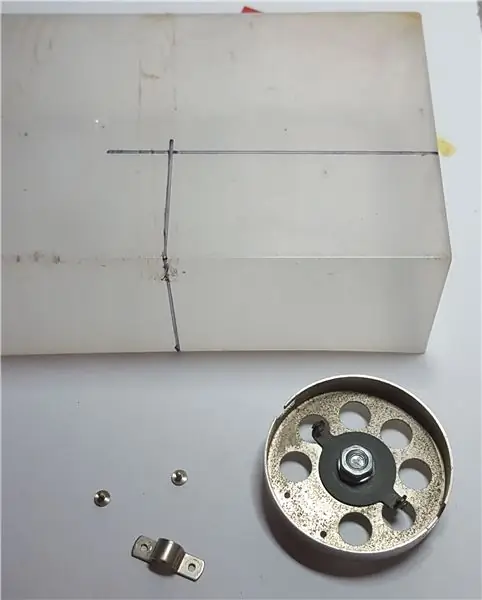


La parte posteriore del visore originariamente conteneva la lampadina e il suo supporto, ed era abbastanza grande per un Pi Zero, purché non avesse extra allegati (quindi scegliendo la versione W con WiFi integrato!). Il retro del cilindro si è bloccato in posizione con una semplice rotazione, ovviamente per facilitare il cambio della lampadina, quindi ho deciso di mantenere questa caratteristica e attaccare il Pi al posto del portalampada.
Sebbene sembrasse esserci molto spazio, la forma cilindrica significava che le cose erano piuttosto strette, quindi dovevo trovare un modo per tenere saldamente il Pi al centro. Dopo alcuni esperimenti ho ritagliato una sezione da una scatola di plastica traslucida con uno strumento rotante, praticando dei fori in modo che potesse essere imbullonata alla "porta sul retro" e al Pi.
A questo punto mi sono reso conto che nessuno dei miei cavi micro-usb era abbastanza piccolo da stare all'interno del cilindro mentre era collegato alla presa di corrente del Pi. Ho preso in considerazione l'alimentazione del Pi dai pin GPIO, che è apparentemente fattibile ma leggermente rischioso in quanto bypassa un fusibile di protezione, e ho anche pensato alle spine ad angolo retto, ma alla fine ho appena tagliato con cura uno dei miei cavi esistenti con un mestiere coltello, che ha fatto il trucco. Ho instradato i 3 cavi dall'Unicorn pHAT attraverso uno dei fori di sfiato esistenti, e questi erano abbastanza lunghi da collegarsi bene prima di far scorrere il pi nel visore.
Sono davvero contento di come è venuta fuori questa parte del progetto, è soddisfacente e pratico poter estrarre il pi per collegare un monitor e una tastiera se necessario.
Passaggio 5: diventare più intelligenti
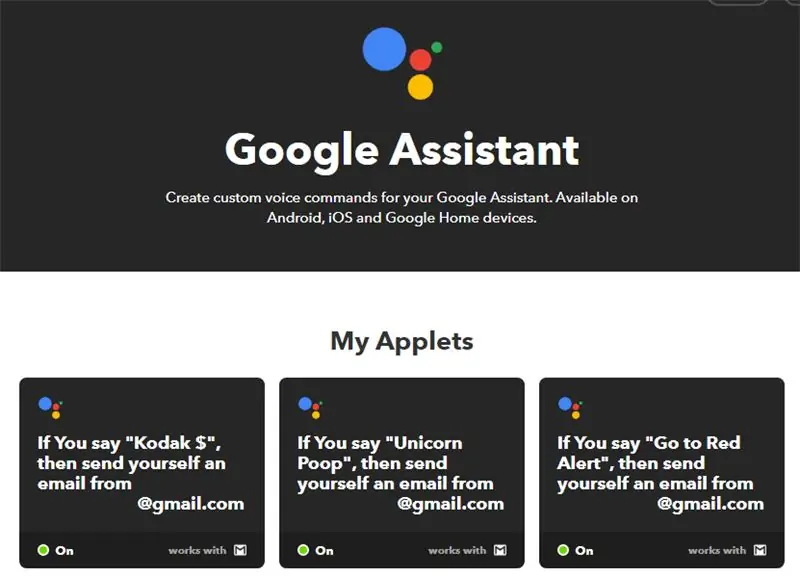
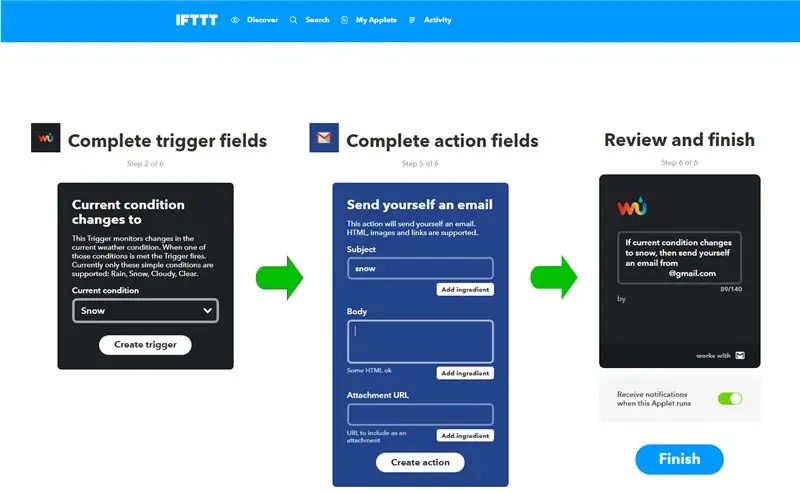
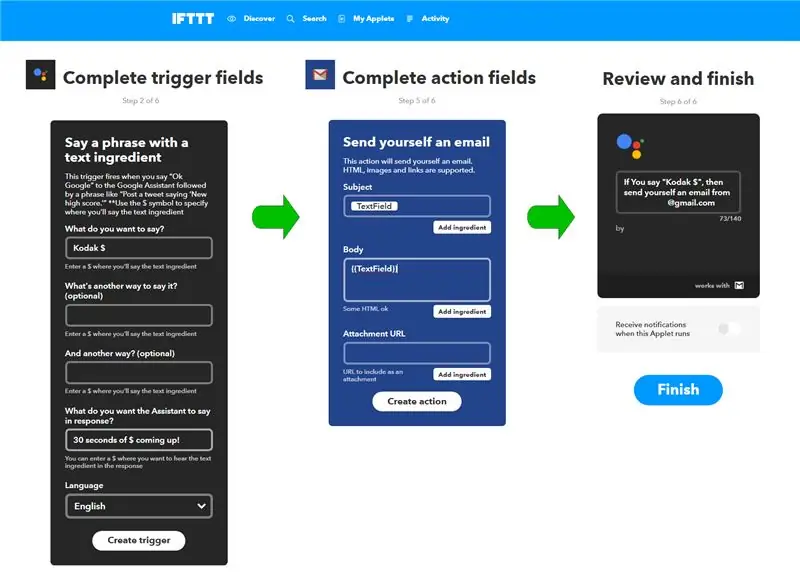
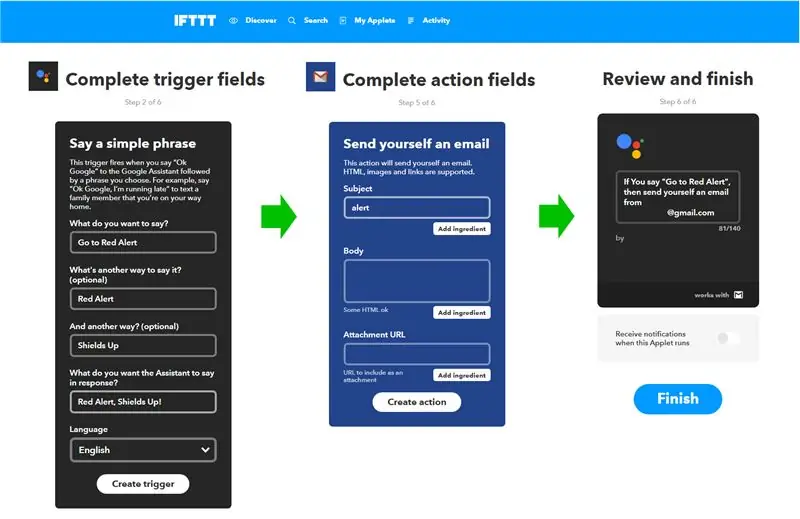
Con tutto ciò che è stato costruito, era giunto il momento di rendere questa lampada un po' più intelligente! Con lo script Gmail in esecuzione potevo controllare la luce semplicemente inviando un messaggio, ma volevo che fosse più automatizzato.
Ho usato il servizio IFTTT (If This Then That) in alcuni progetti ora, ed è sicuramente il mio punto di riferimento per l'automazione IoT. Se non l'hai mai usato prima, è una specie di hub online che ti consente di collegare più servizi online, utilizzando le applet per controllare come interagiscono tra loro.
Per gli esempi nel video ho utilizzato i servizi Google Assistant e Gmail, definendo ad esempio una frase specifica di Google Assistant per il componente "IF" ("Go to Red Alert") che invia un messaggio Gmail con l'oggetto "redalert". Lo script sul Pi cerca solo le e-mail da un indirizzo impostato con parole specifiche nell'oggetto, quindi quando riceve il messaggio "redalert" lo script gli dice di far lampeggiare i LED di Unicorn pHAT in rosso per 30 secondi.
Quello sopra è un esempio di base, altri che ho in uso al momento sono:
- Lampeggia in rosso se la batteria del mio telefono scende al di sotto del 15% (Servizio batteria Android)
- Si illumina in verde se la mia videocamera MotionEye rileva un movimento (servizio Maker Event Webhooks)
- Si illumina in viola se la mia fotocamera Motorola rileva un movimento (servizio di notifica del dispositivo Android)
- Si illumina di blu se sta per piovere (Meteo Metropolitana)
- Si illumina di arancione al tramonto (servizio sotterraneo meteorologico)
- Illumina il ciano se vengo menzionato su Twitter (servizio Twitter)
Ci sono molte possibilità e vengono aggiunte continuamente più opzioni, quindi vale la pena sperimentare e scorrere il lungo elenco di servizi disponibili.
Passaggio 6: visualizzatore normale



Questo progetto si è rivelato molto divertente, soprattutto avendo la sfida in più di non alterare irreversibilmente il pezzo originale. Adoro quel grande obiettivo sulla parte anteriore e il modo in cui l'intera cosa può essere angolata e si inclina aperta. È abbastanza portatile (anche se pesante) e necessita solo di una singola presa USB per l'alimentazione, quindi è bello provarlo in luoghi diversi.
In una stanza più buia proietta una discreta quantità di luce sulla parete o sul soffitto, ma anche in un'area più chiara la lente frontale si illumina intensamente per tenerti informato.
Se ti piace questo progetto e vuoi vedere di più, puoi controllare il mio sito Web per gli aggiornamenti sui progetti in corso su bit.ly/OldTechNewSpec, unisciti a Twitter @OldTechNewSpec o iscriviti al canale YouTube in crescita su bit.ly/oldtechtube - dai alcune delle tue vecchie tecnologie una nuova specifica!
Consigliato:
Contatore HP Nixie Tube Clock/Display BG degli anni '60: 3 passaggi

Contatore HP Nixie Tube Clock / BG degli anni '60: questo è un progetto per realizzare un orologio - e nel mio caso, un display per la glicemia - da un contatore di frequenza HP 5532A vintage del 1966. Nel mio caso il contatore non funzionava e ho dovuto fare delle riparazioni. Queste foto iniziali sono alcune delle riparazioni. Questo istruire
Contatore YouTube E-Ink degli anni '70: 7 passaggi (con immagini)

Contatore YouTube E-Ink degli anni '70: questo iconico orologio digitale degli anni '70 ora ha una nuova vita mostrando le statistiche di YouTube, grazie a un funky Pimoroni "Inky pHAT" display e-ink e un Raspberry Pi Zero. Utilizza un semplice script Python per interrogare regolarmente l'API di Youtube, rif
Radio Philips degli anni '50 salvata dalla tomba: 7 passaggi (con immagini)

Radio Philips degli anni '50 salvata dalla tomba: dopo i miei boombox in valigia, volevo continuare a utilizzare casse di altoparlanti interessanti. Questa volta ho usato un involucro che in realtà è destinato a ospitare altoparlanti e tutti i componenti aggiuntivi. Ho trovato una Philips anni '50 danneggiata e non funzionante
Mobiletto stereo per console Volumio degli anni '60 Restomod: 8 passaggi (con immagini)

Mobiletto stereo per console Volumio degli anni '60 Restomod: I miei nonni avevano una console stereo quando ero bambino e mi è sempre piaciuto giocarci. C'è qualcosa di bello in un mobile funzionale come quello. Sapevo che quando ho comprato il mio posto, dovevo averne uno. Ho trovato un vecchio Penncrest o
Converti una videocamera degli anni '80 in una termocamera polarimetrica in tempo reale: 14 passaggi (con immagini)

Converti una videocamera degli anni '80 in una termocamera polarimetrica in tempo reale: l'imaging polarimetrico offre un percorso per sviluppare applicazioni rivoluzionarie in un'ampia gamma di campi - spaziando dal monitoraggio ambientale e dalla diagnostica medica alle applicazioni di sicurezza e antiterrorismo. Tuttavia, molto
